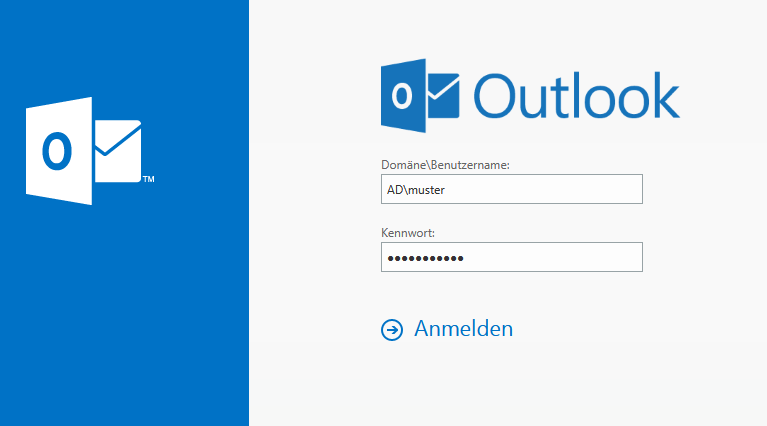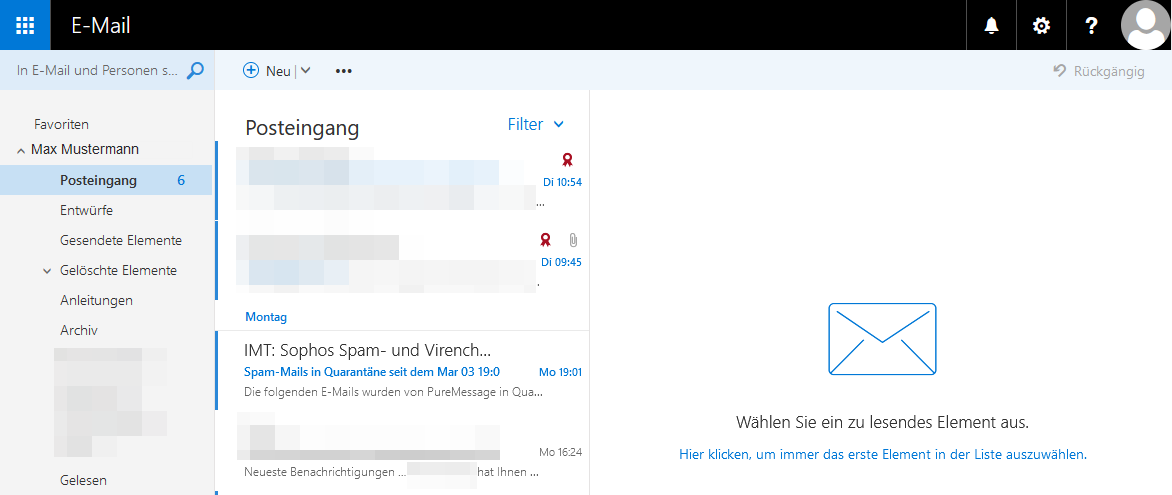Version vom 6. März 2024, 08:29 Uhr von Jnk (Diskussion | Beiträge) (→Schritt für Schritt Anleitung)
Allgemeine Informationen
| Anleitung | |
|---|---|
| Informationen | |
| Betriebssystem | Alle |
| Service | Exchange |
| Interessant für | Angestellte und Bereiche |
| HilfeWiki des ZIM der Uni Paderborn | |
Die Web-Schnittstelle des Exchange-Servers können Sie in vielen Browsern wie z.B. Internet-Explorer oder Mozilla Firefox unter https://ex.uni-paderborn.de/owa aufrufen.
Bitte melden Sie sich mit ad\IHR_BENUTZERNAME und Ihrem Uni-Passwort an.
Was ist zu tun?[Bearbeiten | Quelltext bearbeiten]
- Öffnen Sie einen Browser
- Navigieren Sie zu https://ex.uni-paderborn.de
- Melden Sie sich mit Ihrem Uni-Account an
Schritt für Schritt Anleitung[Bearbeiten | Quelltext bearbeiten]
Öffnen Sie im Browser folgende Seite:
- Benutzername: AD\Uni-Account
- Kennwort: Passwort für den Uni-Account
- Klicken Sie anschließend auf "Anmelden".
Nach der Anmeldung sehen Sie Ihr Exchange-Postfach.
- Als Anmeldeinformation benutzen Sie bitte "ad\<uni-account>", wobei Sie <uni-account> durch Ihren persönlichen Zugang ersetzen, und das zugehörige Passwort.
- Die Authentifizierung erfolgt gegenüber der Windows Domäne ad.uni-paderborn.de, weshalb als Präfix AD angegeben wird.
- Outlook Web App Light ist eine schlanke Version der Web-Applikation, die einen deutlich reduzierten Funktionsumfang bietet. Wenn Sie z.B. an einem Computer mit einer sehr alten Version eines Browsers arbeiten müssen, können Sie mit Hilfe dieses Tools Ihre E-Mails einsehen.